在使用电脑的过程中,我们可能会遇到各种突发状况。电脑关机键消失导致无法正常关机的情况,无疑会让很多人感到手足无措。本文将详细指导您在遇到关机键消失的情况下,如何安全而不伤害电脑地强制关机。
一、了解情况:电脑关机键消失的原因
在此之前,我们需要了解电脑关机键消失的可能原因,这样做有助于我们在解决问题的同时,也预防未来再次发生类似情况。
1.系统故障或崩溃
有时候,系统文件的损坏或崩溃可能造成关机键的消失。这是由于计算机在执行关机命令时,调用了错误或丢失的系统资源。
2.驱动程序问题
图形界面驱动程序出现问题或过时,也是导致关机键消失的常见原因之一。驱动程序的不兼容或错误安装也会引发类似问题。
3.病毒或恶意软件
恶意软件或病毒篡改系统设置,可能会导致关机键消失。通常这类问题需要先查杀病毒,再进行其他修复步骤。
4.用户权限设置错误
如果用户账户权限设置错误,可能会导致关机键在界面上没有显示。确保您有管理员权限,这也是解决此问题的一个前提。
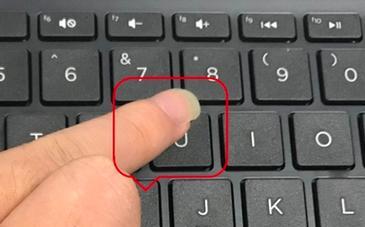
二、强制关机前的准备工作
在强制关机之前,确保已经进行了以下步骤:
1.尝试重启电脑。通过重启,系统可能自动修复出现的小问题。
2.检查是否有正在运行的重要任务,并妥善保存数据,以免在强制关机中造成数据丢失。
如果上述步骤未能解决问题,那么可以考虑强制关机。
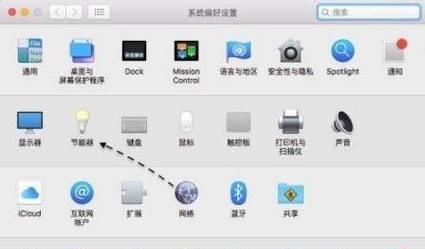
三、安全强制关机的方法
1.使用组合键强制关机
在Windows操作系统中,如果关机键消失,您可以使用组合键来安全地关闭电脑。
步骤:
按下`Ctrl+Alt+Delete`打开任务管理器。
在任务管理器中选择“文件”菜单,并点击“运行新任务”。
在创建新任务的对话框中输入`shutdown/s/t0`,然后点击“确定”。
电脑将立即开始关机过程。
2.使用“Windows”键+“R”键
步骤:
按下`Win+R`键打开“运行”对话框。
输入`shutdown/s/t0`并按回车键。
电脑将立即执行关机操作。
如果您的电脑是Mac系统,则可以按住电源按钮几秒钟直到电脑关闭。

四、检查及恢复设置
在成功强制关机后,不要忘记检查问题的根源并进行修复。
1.检查系统文件
运行系统文件检查器工具(sfc/scannow),修复可能损坏的系统文件。
2.更新或重新安装驱动程序
前往设备管理器,更新或重新安装图形界面和其他相关设备的驱动程序。
3.系统还原
如果问题出现在最近对系统的修改之后,可以尝试执行系统还原,回到问题出现之前的状态。
4.防病毒软件检查
使用可靠的防病毒软件全面扫描系统,去除可能存在的威胁。
五、
电脑关机键消失是一个让人头疼的问题,但通过上述的步骤,我们可以安全地强制关机,并尽量修复可能导致问题的根源。在此过程中,保持冷静,按照指导步骤操作,可以最大程度地避免对系统造成额外的伤害。如果在操作过程中遇到任何疑问,您也可以咨询专业的技术支持人员获取进一步的帮助。

